
Turinys:
- Autorius John Day [email protected].
- Public 2024-01-30 10:47.
- Paskutinį kartą keistas 2025-01-23 14:59.

Tai Valentino metas ir jei planuojate padovanoti padorų dovaną savo draugui, geriau pasinaudokite savo žiniomis ar žiniomis ir pradžiuginkite juos savo rankomis pagaminta dovana. Kaip žinote, „Arduino“siūlo įvairias galimybes kurti įvairius dalykėlius ar šaunius daiktus naudojant paprastus komponentus, tokius kaip maži ekranai ir jutikliai. Mūsų idėja yra sukurti karolius naudojant „Arduino pro mini“ir OLED ekraną ir rodyti animaciją. Šio straipsnio pabaigoje jūs:
Išmoks rodyti animaciją „Arduino“OLED ekranuose.
Išmoks mažinti „Arduino“lentas.
Padarys šaunią dovaną Kalėdoms.
1 žingsnis: reikalingos medžiagos

Techninės įrangos komponentai
„Arduino Pro Mini“*1
0,96 colio SPI 128X64 OLED ekrano modulis *1
Gyvsidabrio pakreipimo jutiklio jungiklis *1
Baterija 80mAh 3,7 V lipo polimeras *1
Programinės įrangos programos
„Arduino IDE“
2 žingsnis: grandinė
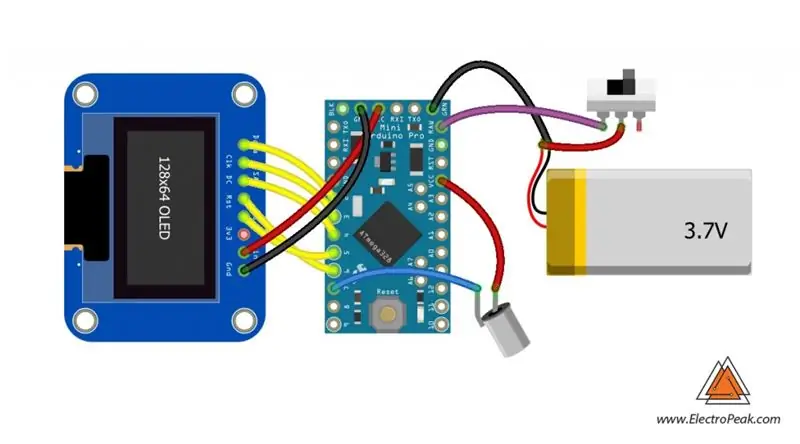
3 žingsnis: kodas
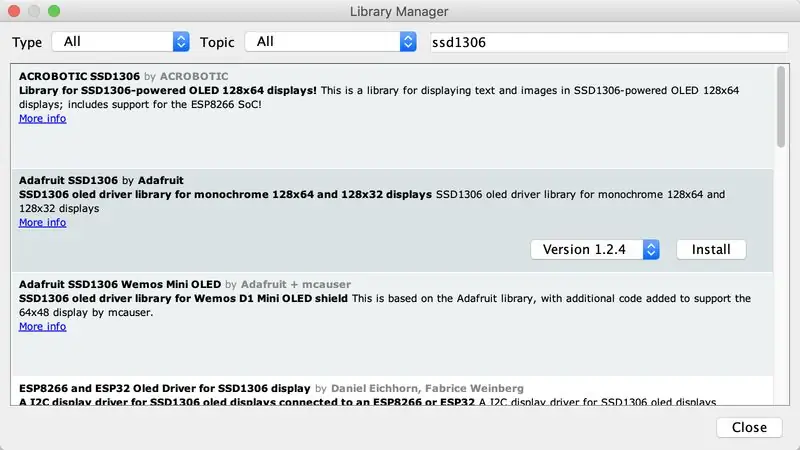
Turite pridėti OLED ekrano biblioteką ir įkelti kodą. Eikite į „Manage Libaray“ir suraskite „Adafruit SSD1306“ir atsisiųskite jį. Jei pirmą kartą naudojate „Arduino“plokštę, nesijaudinkite, tiesiog atlikite šiuos veiksmus:
1. Eikite į www.arduino.cc/en/Main/Software ir atsisiųskite „Arduino“programinę įrangą, suderinamą su jūsų OS. Įdiekite IDE programinę įrangą, kaip nurodyta.
2. Paleiskite „Arduino IDE“, išvalykite teksto redaktorių ir nukopijuokite šį kodą į teksto rengyklę.
3. Pasirinkite lentą įrankiuose ir lentose, pasirinkite savo „Arduino“lentą.
4. Prijunkite „Arduino“prie kompiuterio ir nustatykite įrankių ir prievado COM prievadą.
5. Paspauskite mygtuką Įkelti (rodyklės ženklas).
6. Viskas paruošta!
4 žingsnis: Surinkimas



Pirmasis žingsnis kuriant išmanųjį karolį yra kiek įmanoma iškirpti „Arduino“lentą, kad ji tilptų į karolių rėmą. Labai svarbu vengti pagrindinių lentos takelių pjovimo ir tiesiog nupjauti nenaudojamus kaiščių takelius. Tada prijunkite ekraną prie „Arduino“pagal grandinės vaizdą. Dabar prijunkite „Mercury“jungiklį prie 7 kaiščio ir pridėkite įjungimo/išjungimo jungiklį tarp akumuliatoriaus ir „Arduino“. Uždenkite grandinę „Plexi“stiklo (akrilo lakšto) rėmu, pridėkite grandinę prie rėmo viršaus ir mėgaukitės! Rėmą galite pastatyti iš bet kurios kitos norimos medžiagos.
5 žingsnis: kas toliau?
Štai keletas pasiūlymų:
Pabandykite sukurti kitą animaciją ir ją parodyti.
Stenkitės, kad grandinė būtų jautri kitiems parametrams, pvz., Temperatūrai.
Rekomenduojamas:
„Pasidaryk pats“makro objektyvas su AF (kitoks nei visi kiti „pasidaryk pats“makro objektyvai): 4 žingsniai (su nuotraukomis)

„Pasidaryk pats“makro objektyvas su AF (kitoks nei visi kiti „pasidaryk pats“makro objektyvai): mačiau daug žmonių, gaminančių makro objektyvus su standartiniu rinkiniu (paprastai 18–55 mm). Dauguma jų yra objektyvas, tiesiog prilipęs prie fotoaparato atgal arba nuimtas priekinis elementas. Abi šios galimybės turi neigiamų pusių. Objektyvui pritvirtinti
Super paskutinės minutės pasidaryk pats Valentino dienos atvirukas: 4 žingsniai

Super paskutinės minutės pasidaryk pats Valentino dienos atvirukas: ar tu taip pat pamiršai Valentino dieną? Nesijaudinkite, mes jums suteiksime šią paskutinę minutę pritaikomą „pasidaryk pats“Valentino dienos atviruką! ?
„Arduino“pagrindu sukurtas „pasidaryk pats“žaidimų valdiklis - „Arduino PS2“žaidimų valdiklis - Žaidimas „Tekken“naudojant „pasidaryk pats“„Arduino“žaidimų pultą: 7 žingsniai

„Arduino“pagrindu sukurtas „pasidaryk pats“žaidimų valdiklis | „Arduino PS2“žaidimų valdiklis | Žaidimas „Tekken“naudojant „pasidaryk pats“„Arduino Gamepad“: Sveiki, vaikinai, žaisti žaidimus visada smagu, tačiau žaisti su savo „pasidaryk pats“žaidimo valdikliu yra smagiau. Taigi, mes padarysime žaidimų valdiklį naudodami „arduino pro micro“šioje instrukcijoje
„Arduino Alarm“- pateikė Sissi: 6 žingsniai

„Arduino Alarm“- autorius Sissi: Motyvacija: Tai yra specialus signalas, kurį turite padaryti, kad išjungtumėte signalą. Priežastis, kodėl noriu įgyvendinti šį projektą, yra ta, kad kai kurie žmonės, išgirdę aliarmo triukšmą, tik išjungia arba vėl įjungia žadintuvą, bet
Automatinis išmanusis augalų vazonas - (pasidaryk pats, 3D spausdintas, „Arduino“, savaiminis laistymas, projektas): 23 žingsniai (su nuotraukomis)

Automatinis išmanusis augalų vazonas - (pasidaryk pats, 3D spausdintas, „Arduino“, savaiminis laistymas, projektas): Sveiki, Kartais, kai kelioms dienoms išvykstame iš namų arba esame tikrai užsiėmę, kambariniai augalai (nesąžiningai) kenčia, nes jie nėra laistomi, kai to reikia. Tai yra mano sprendimas. Tai protingas augalų puodas, kurį sudaro: įmontuotas vandens rezervuaras. Senas
